UVdesk adalah platform helpdesk open-source. Ini dirancang untuk menyediakan meja bantuan berbasis web yang nyaman bagi perusahaan yang dapat diakses dari mana saja di dunia. Anda dapat mengatur akun, membangun pusat dukungan Anda sendiri, dan mencoba berbagai cara berinteraksi dengan pelanggan. Ada banyak fitur sehingga Anda tidak akan merasa seperti sedang menggunakan setiap fungsi. Antarmuka pengguna sangat mudah digunakan, serta sangat dapat disesuaikan melalui CSS atau JavaScript, tergantung pada apa yang ingin Anda lakukan.
UVdesk memiliki banyak fitur yang membuatnya menonjol termasuk:
- Struktur modul yang dapat disesuaikan
- Dokumentasi swadaya
- Kalender yang disinkronkan secara otomatis
- Ruang Obrolan
- Akses luring (mis. seluler)
- Unggah dan unduh file
- Perutean tiket
- Template email yang dapat disesuaikan
- Lokalisasi situs, dapat diterjemahkan ke dalam bahasa apa pun
UVdesk adalah sistem pendukung sumber terbuka pertama yang memungkinkan Anda untuk dengan mudah mengonfigurasi, menyesuaikan, dan mengelola meja bantuan kecil Anda sendiri. Anda dapat memilih format paket (mis. LAMP). Kemudian gunakan dengan penginstal otomatis untuk menyiapkan meja bantuan dengan cepat di komputer Anda dalam waktu kurang dari 10 menit.
UVdesk menawarkan versi seluler yang dapat Anda gunakan di ponsel Anda. Faktanya, UVdesk adalah sistem pendukung pertama yang menawarkan aplikasi seluler untuk iPhone dan Android. Anda dapat mengunduh perangkat lunak UVdesk ke iPhone Anda.
UVdesk terintegrasi dengan banyak sistem berbeda seperti Google Apps, Google Kalender, PayPal, Microsoft Outlook, dan lainnya. Konsep utama di balik pengembangan UVDesk adalah Extensibility dan Open API. Ekstensibilitas memungkinkan seseorang memperluas aplikasi dengan banyak cara (melalui plugin) untuk membuatnya berfungsi seperti yang diinginkan sambil menjaga kode sumber tetap terbuka.
Prasyarat
Untuk menginstal UVdesk, Anda memerlukan beberapa hal:
- Server atau mesin apa pun dengan spesifikasi berikut – prosesor 1,6 GHz, RAM 4 GB, ruang hard disk kosong 30 GB.
- Pengguna non-root dengan hak administrator.
Memperbarui sistem Anda
Jika Anda menginstal UVdesk di server baru, sebelum memulai instalasi, Anda harus memperbarui paket yang disertakan dengan distribusi Anda.
sudo apt update -y
Anda juga harus memeriksa pembaruan setelah beberapa waktu dan sebelum melaporkan masalah apa pun dengan pemasangan UVDesk Anda.
Selanjutnya, instal paket yang diperlukan dengan menjalankan perintah berikut.
sudo apt install wget git unzip -y
sudo apt install curl apache2 libapache2-mod-fcgid -y
Selanjutnya, jalankan perintah di bawah ini untuk mengaktifkan penangan FCGI, penulisan ulang, dan modul proxy. Pikirkan FCGI sebagai adaptor dan dua modul lainnya sebagai bagian atau aksesori. FCGI adalah yang memfasilitasi koneksi antara UVdesk dan Apache.
sudo a2enmod actions fcgid alias proxy_fcgi rewrite
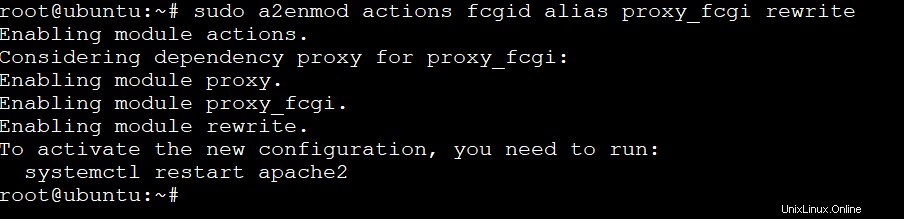
Jalankan perintah di bawah ini untuk me-restart apache. Anda harus memulai ulang setelah ada perubahan konfigurasi.
sudo systemctl restart apache2
Menyiapkan Basis Data untuk UVdesk
Demo ini menggunakan MariaDB sebagai server database, tetapi langkah-langkahnya mirip dengan MySQL. MariaDB adalah pengganti drop-in untuk MySQl. Untuk informasi lebih lanjut tentang MariaDB, kunjungi situs web mariadb.
Jalankan perintah di bawah ini ke mariadb di server Anda. Kami akan menginstal paket mariadb-server dan mariadb-client. Paket mariadb-server berisi server mariadb. Paket mariadb-client adalah alat klien untuk mariadb.
sudo apt install mariadb-server mariadb-client -y
Setelah instalasi selesai, Anda dapat membuka terminal dan terhubung ke server database menggunakan perintah berikut. Anda akan dimintai kata sandi. Masukkan kata sandi root Mariadb Anda dan tekan Enter.
mysql -u root -p
Jalankan perintah di bawah ini pada prompt untuk membuat database untuk instalasi UVdesk Anda.
CREATE DATABASE uvdeskdb;
Jalankan perintah di bawah ini pada prompt untuk membuat pengguna untuk UVdesk bernama uvdeskadmin. Anda dapat memilih nama apa pun yang Anda inginkan untuk pengguna. Ganti StrongPassword dengan kata sandi yang aman.
CREATE USER 'uvdeskadmin'@'localhost' IDENTIFIED BY 'StrongPassword';
Setelah pengguna dibuat, jalankan perintah di bawah ini pada prompt untuk memberikan hak istimewa pengguna pada database penggunaan. Kami akan memberikan hak istimewa skema “uvdesk” pada database ini.
GRANT ALL PRIVILEGES ON uvdeskdb.* TO 'uvdeskadmin'@'localhost';
Jalankan perintah FLUSH PRIVILEGES saat diminta untuk membuat perubahan hak istimewa berlaku.
FLUSH PRIVILEGES;
Terakhir, kita akan menjalankan perintah berikut untuk keluar dari terminal klien database.
exit;
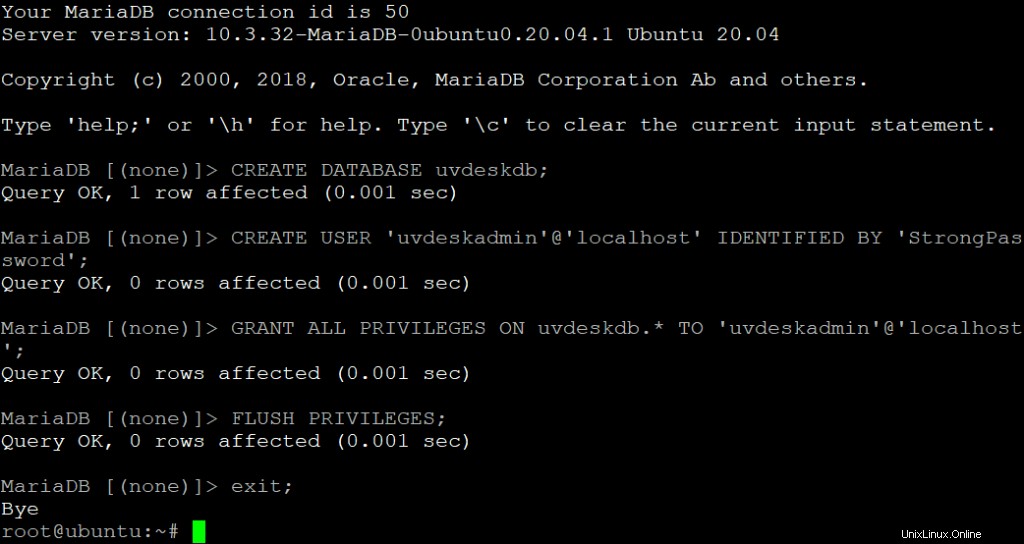
Instal PHP
PHP adalah bahasa pemrograman open source yang populer untuk pengembangan web. Ini adalah bahasa scripting tujuan umum yang banyak digunakan yang sangat cocok untuk pengembangan web.
UVdesk membutuhkan PHP v5.3+ untuk diinstal di komputer Anda. Demo ini menggunakan PHP 7.4 sebagai versi PHP default, tetapi Anda dapat menggunakan versi PHP yang lebih baru jika Anda mau.
Jalankan perintah di bawah ini untuk menginstal PHP 7.4 dan modul-modulnya. Kami akan menginstal PHP 7.4 menggunakan paket standar.
sudo apt install mysql-server php7.4 libapache2-mod-php7.4 -y sudo apt install php7.4-json php7.4-common php7.4-gmp php7.4-curl -y sudo apt install php7.4-mysql php7.4-opcache php7.4-intl php7.4-fpm php7.4-xmlrpc -y sudo apt install php7.4-bcmath php7.4-zip php7.4-imagick php7.4-mbstring php7.4-gd -y sudo apt install php7.4-cli php7.4-xml php7.4-zip wget unzip curl -y
Pada instalasi yang berhasil, Anda dapat memeriksa apakah PHP7.4 diinstal dengan benar dengan menjalankan perintah berikut di terminal. Ini akan menampilkan nomor versi PHP yang telah Anda instal di sistem Anda.
php -v

Jalankan perintah di bawah ini untuk mengaktifkan php-fpm dan periksa apakah layanan php-fpm dimulai. Ini adalah layanan yang mengelola permintaan php untuk setiap situs web, dan menarik data dari database dan mendorongnya ke server web.
sudo systemctl start php7.4-fpm sudo a2enconf php7.4-fpm sudo systemctl reload apache2 sudo systemctl status php*-fpm.service
Anda akan mendapatkan output berikut.

Buka file /etc/php/*/fpm/php.ini di editor teks dan ubah beberapa variabel PHP sebagai berikut. Simpan file dan keluar dari editor teks setelah selesai.
sudo nano /etc/php/*/fpm/php.ini
Sebelumnya.


Setelah.


Jalankan perintah di bawah ini untuk memuat ulang perubahan pada file php.ini.
sudo systemctl restart php*-fpm.service
Memasang UVdesk
Ada beberapa cara yang dapat Anda lakukan untuk menginstal UVdesk. Anda dapat mengunduh dan menginstal UVdesk dari repositori, Anda dapat membangun dari sumber dan mengkompilasi versi Anda sendiri, atau Anda dapat mem-bootstrap instalasi baru dari awal. Demo ini akan menggunakan komposer PHP untuk menginstal UVdesk dari file composer.json yang di-host di Github. Ini adalah cara termudah dan tercepat untuk menginstal instalasi UVdesk.
Komposer PHP adalah manajer paket tingkat aplikasi yang memungkinkan Anda membuat, menemukan, dan menginstal paket kode PHP. Paket-paket di-host di repositori pusat yang disebut Packagist di mana Anda dapat menemukan banyak paket open source. Composer digunakan untuk mengelola dependensi proyek untuk instalasi UVdesk Anda dan juga menginstal modul lain yang diperlukan untuk instalasi UVdesk Anda.
Jalankan perintah di bawah ini untuk mengunduh file composer-setup.php.
curl -sS https://getcomposer.org/installer -o composer-setup.php
Setelah mengunduh penginstal komposer, jalankan perintah di bawah ini untuk menginstalnya ke /usr/local/bin untuk akses yang lebih mudah.
sudo php composer-setup.php --install-dir=/usr/local/bin --filename=composer --version=1.10.17

Jalankan perintah di bawah ini untuk membuat direktori baru bernama uvdesk di direktori root web Anda. Direktori ini menampung semua konten instalasi UVdesk Anda.
sudo mkdir /var/www/uvdesk && cd /var/www/uvdesk
Jalankan perintah Sudo chown \(USER:\)USER /var/www/ -R untuk memberikan izin menulis dan mengeksekusi direktori uvdesk. Ini diperlukan oleh prosedur penginstalan komposer.
sudo chown $USER:$USER /var/www/ -R
Sekarang, kita akan menjalankan perintah berikut untuk membuat proyek baru bernama uvdesk. Kami akan menamai proyek tersebut sebagai proyek helpdesk kerangka komunitas untuk menginstal UVdesk untuk demo ini.
composer create-project uvdesk/community-skeleton helpdesk-project
Perintah di atas mungkin memerlukan beberapa saat untuk diselesaikan. Perintah tersebut akan membuat folder baru bernama community-skeleton helpdesk-project di direktori saat ini.
Setelah membuat proyek, perintah di atas menginstal UVdesk melalui composer. Setelah instalasi selesai, Anda akan melihat output seperti di bawah ini di terminal Anda.
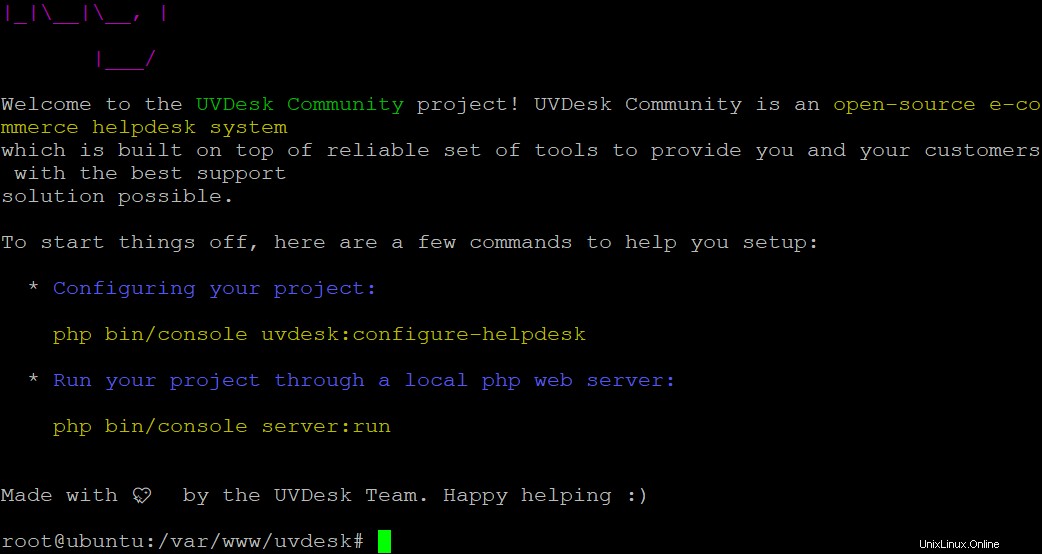
Mengonfigurasi Apache
Setelah server UVdesk terinstal, Anda akan mengonfigurasi server web Apache untuk melayani penginstalan UVdesk.
Buat file baru bernama uvdesk.conf menggunakan editor favorit Anda.
sudo nano /etc/apache2/sites-available/uvdesk.conf
Tambahkan konfigurasi berikut ke file uvdesk.conf yang Anda buat pada langkah sebelumnya. Ini akan mengaktifkan file .htaccess untuk UVdesk dan mengaktifkan PHP untuk UVdesk untuk menyajikan halaman menggunakan kode PHP.
Listen 8080 <VirtualHost *:8080> ServerName your-domain.com ServerAlias www.your-domain.com DocumentRoot /var/www/uvdesk/helpdesk-project/public DocumentRoot /var/www/uvdesk/helpdesk-project/public Options -Indexes +FollowSymLinks +MultiViews AllowOverride All Require all granted </Directory> <FilesMatch \.php$> SetHandler "proxy:unix:/var/run/php/php7.4-fpm.sock|fcgi://localhost" </FilesMatch> ErrorLog /var/log/apache2/uvdesk-error.log CustomLog /var/log/apache2/uvdesk-access.log combined </VirtualHost>
Ganti ServerName dan ServerAlias ke nama domain Anda sendiri. Ganti DocumentRoot ke direktori tempat Anda menginstal UVdesk. Simpan dan tutup file setelah Anda selesai.
Jalankan perintah sudo a2ensite uvdesk untuk mengaktifkan Apache untuk melayani situs UVdesk Anda.
sudo a2ensite uvdesk
Buka file /etc/apache2/apache2.conf dalam editor teks dan ubah AllowOverride garis sebagai berikut. Simpan dan tutup file setelah Anda selesai.
sudo nano /etc/apache2/apache2.conf
Sebelumnya:
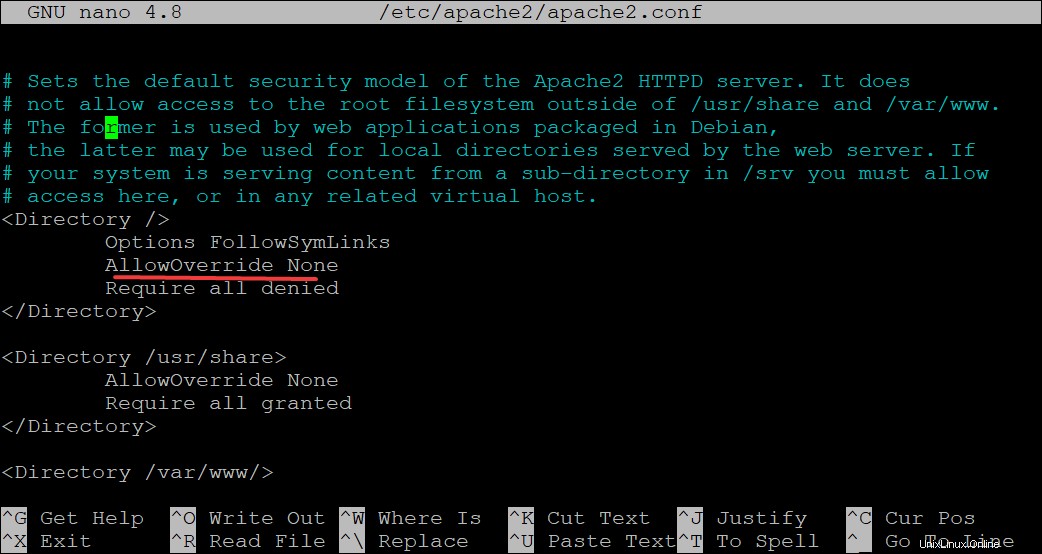
Setelah:

Terakhir, jalankan perintah berikut untuk mengatur izin/kepemilikan yang tepat untuk direktori UVdesk Anda.
sudo chown -R www-data:www-data /var/www/uvdesk && sudo chmod -R 755 /var/www/uvdesk
Mengakses UVdesk
Sekarang setelah UVdesk terinstal, saatnya untuk mengaksesnya. Buka browser Anda dan masukkan alamat IP server Ubuntu 20.04 Anda atau nama domain Anda pada port 8080.
https://domain-anda.com:8080
Anda akan melihat halaman di bawah ini jika UVdesk diinstal dengan benar. Klik MARI MULAI dan ikuti panduan langkah demi langkah untuk menyelesaikan proyek meja bantuan Anda.
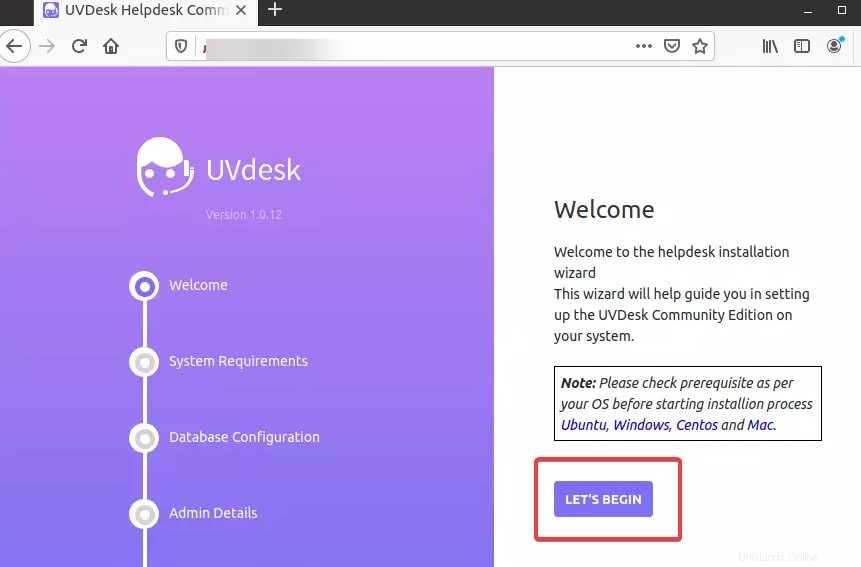
Kesimpulan
Dalam panduan ini, Anda telah mempelajari cara menginstal UVdesk di server Ubuntu 20.04 dengan dukungan PHP 7.4 menggunakan komposer PHP. Anda juga telah mempelajari cara mengonfigurasi server web Apache untuk melayani UVdesk.
Setup ini adalah instalasi UVdesk standar yang dapat Anda gunakan untuk membuat lebih banyak aplikasi helpdesk untuk bisnis Anda. Anda dapat menginstal modul, tema, dan fitur UVdesk lainnya saat Anda menggunakannya. Anda dapat menemukan informasi lebih lanjut tentang UVdesk di situs resminya. Anda juga dapat mengikuti UVdesk di Twitter atau Facebook untuk mengetahui berita terbaru tentang UVdesk.